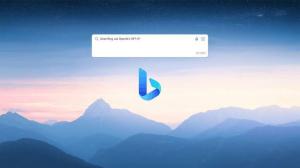Kuidas teisaldada võrguühenduseta kaarte teisele draivile Windows 10-s

Selles artiklis näeme, kuidas teisaldada võrguühenduseta kaarte teisele draivile Windows 10-s. Kui kasutate Windows 10 tahvelarvutis või mõnes muus mobiilseadmes, ei pruugi teie põhikettal olla piisavalt mahtu. Vaatame, kuidas konfigureerida Windows 10 salvestama võrguühenduseta kaarte teisele partitsioonile või kõvakettale ja säästma ruumi oma süsteemisektsioonil.
Windows 10-ga on kaasas sisseehitatud rakendus Maps, mida toetab Bing Maps. See on Microsofti enda vastus Google Mapsile, mis on saadaval Androidis ja võrgus. Kaardid võivad olla kasulikud häälnavigeerimise ja täppisjuhiste tõttu. Neid saab kasutada kiiresti juhiste leidmiseks või hoone asukoha leidmiseks.
Rakendusel Kaardid on rõhtpaigutusrežiim ja see toetab täppisjuhiseid kiire pilguga nähtava teabe saamiseks, et saaksite liikvel olles oma mobiilseadme ekraani vaadata. Kaartide rakendusel on ka kena juhitav ühistranspordirežiim, mis sisaldab märguandeid teie peatuste kohta. Rakendusel Maps on seadetes oma jaotis.
Võrguühenduseta kaardid on saadaval ka siis, kui teie seadmel puudub Interneti-ühendus. Vaata
Võrguühenduseta kaartide teisaldamiseks teisele draivile Windows 10-s, tehke järgmist.
- Ava Seadete rakendus.
- Avage Rakendused ja turvalisus -> Kaardid.
- Paremal valige alt uus draiv Ladustamiskoht võrguühenduseta kaartide salvestamiseks.
Sa oled valmis. Kõik teie olemasolevad võrguühenduseta kaardid teisaldatakse nüüd uude asukohta. Selleks võib kuluda mitu minutit.
Saate oma võrguühenduseta kaardid teisaldada mis tahes sisemisele või välisele draivile, näiteks USB-draividele ja SD-kaartidele. Seda ei ole võimalik kasutada kaardistatud võrgudraivid kui teie uus kaartide draiv operatsioonisüsteemis Windows 10. Kui teisaldasite oma kaardid irdkettale ja seejärel selle draivi lahti ühendasite, ei tööta need enam enne, kui draiv on uuesti ühendatud.